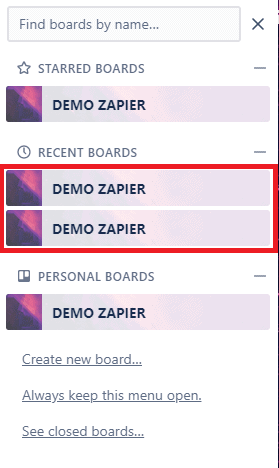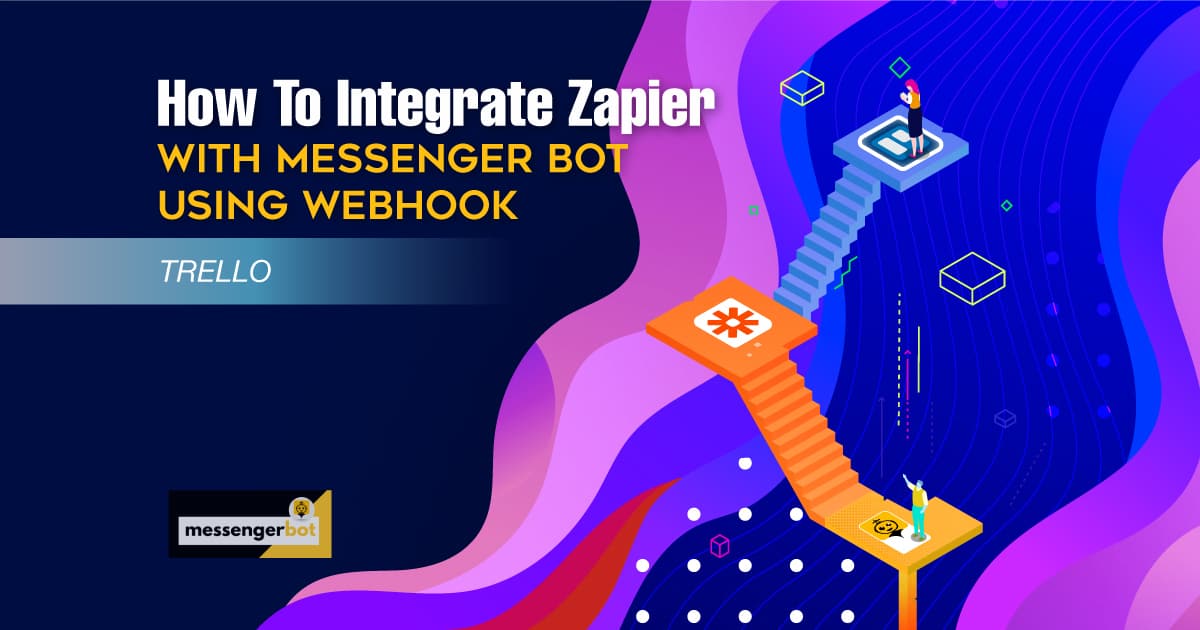Cómo integrar Zapier con Messenger Bot usando Webhook – Trello
Sigue este proceso para crear tu propia integración con esta aplicación de terceros.
La Webhooks de Zapier el disparador soporta enviar más de un evento de disparo por solicitud de webhook. Puedes enviar un arregloy de objetos JSON bien formados y activará Zapier una vez por cada objeto en el array . Esto. Esto activa las acciones 3 veces – una vez por cada objeto en el array.






Modo silencioso: algunas aplicaciones quieren recibir un cuerpo vacío. Si no deseas recibir contenido en la respuesta de Zapier, selecciona la casilla de verificación Modo silencioso.
Seleccionar clave secundaria: Este es el clave específica que quieres que use Zapier de la solicitud que haces a la URL del webhook. Esto es útil si solo te importa obtener un subconjunto de los datos que se envían al webhook.
Copia la URL del webhook y pega en Messenger Bot Características del Conector API JSON.







Selecciona el tipo de respuesta que deseas realizar. Como Texto, Imagen, Audio, Video, Archivo, Respuesta Rápida, Texto con botones, Plantilla Genérica, Carrusel, y muchos más.
Proporciona tu mensaje de respuesta. Luego, elige el Tipo de Botón y Nombra el texto de tu Botón.
Haz clic Enviar cuando esté hecho.



Elige la aplicación Trello. Luego, desplázate a elegir un evento de acción. Luego haz clic en Continuar.
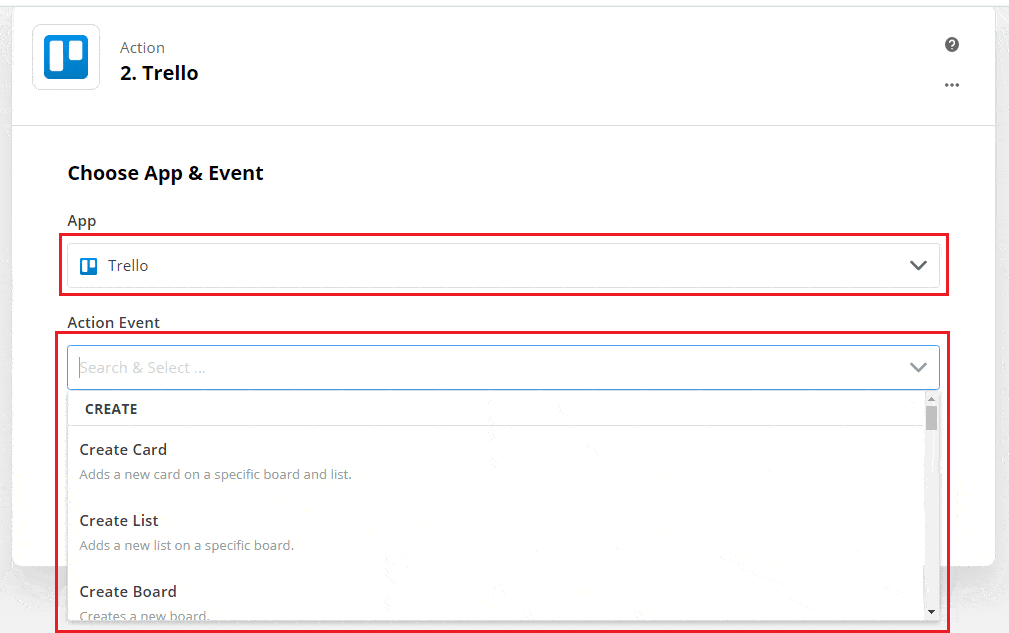
Elegir cuenta Iniciar sesión en Trello. Permitir que Zapier acceda a tu cuenta de Trello haciendo clic en Permitir. Luego Continuar.
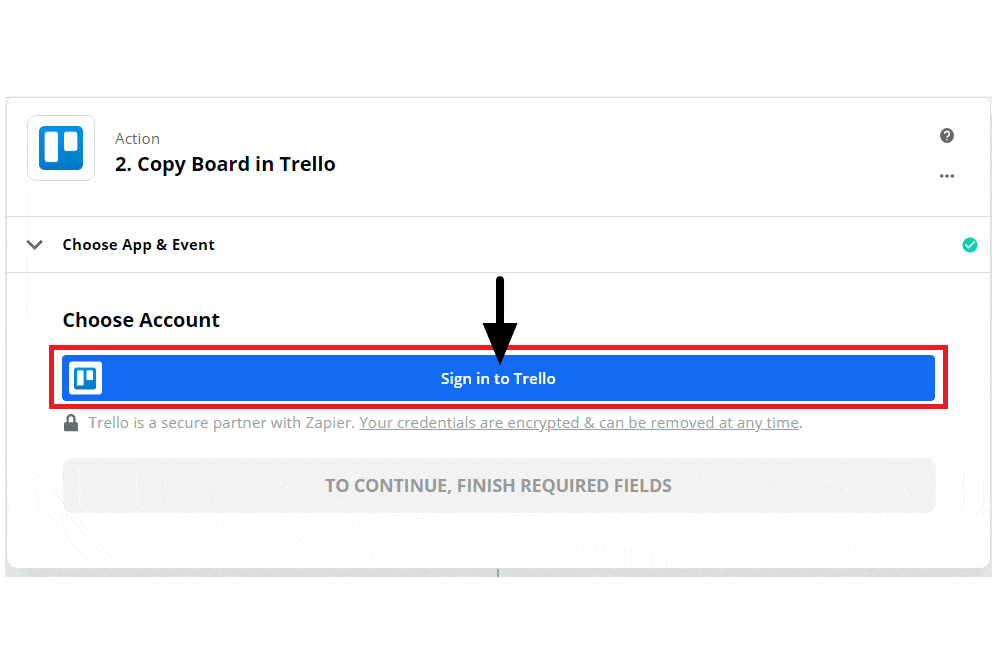
Personaliza el tablero por completar todos sus campos obligatorios. Luego, selecciona Continuar.
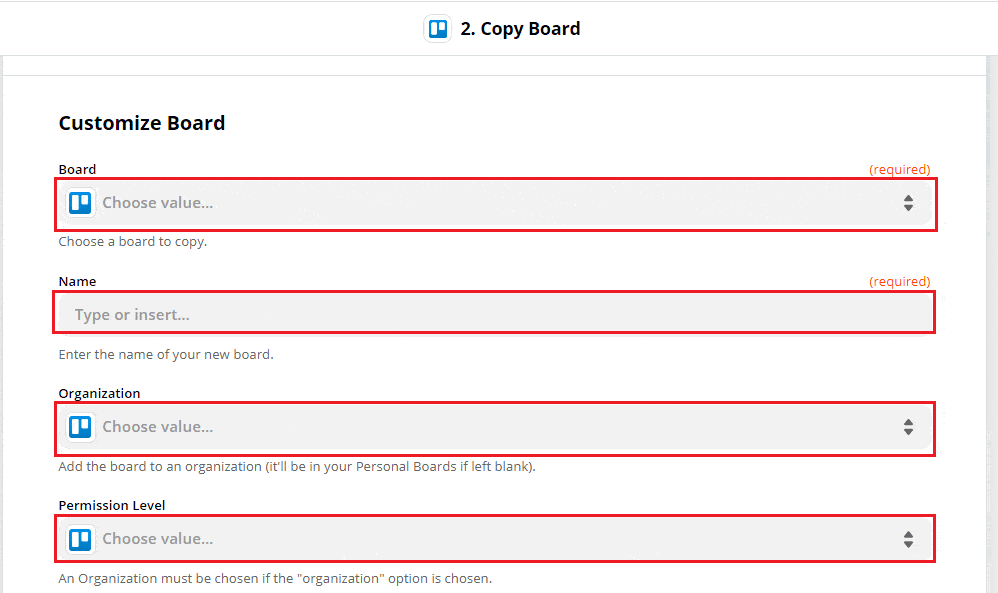
Enviar tablero de prueba a Trello haciendo clic en Probar y Revisar. La prueba fue exitosa. Entonces, Activar Zap.
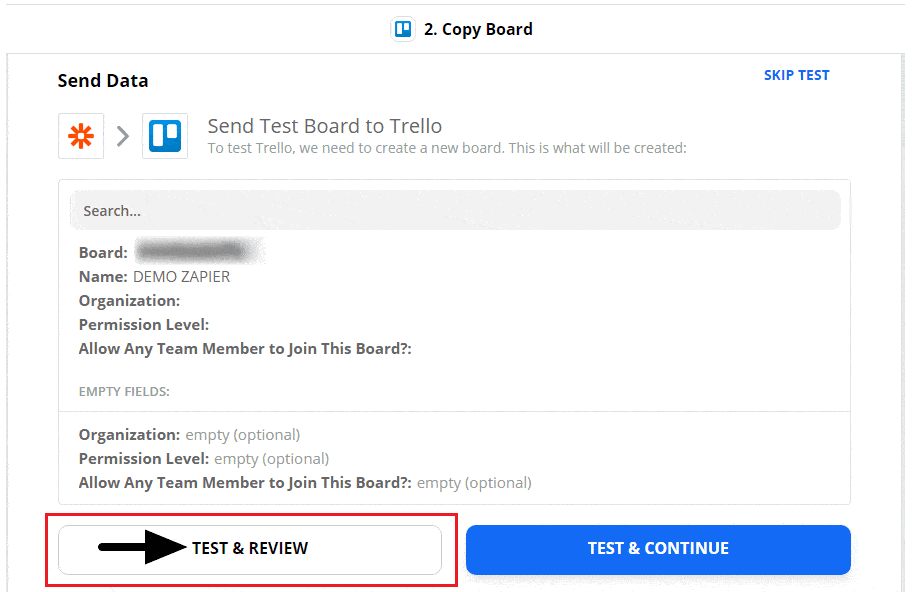
La marca de verificación verde indica que el evento de activación y acción se activó correctamente.
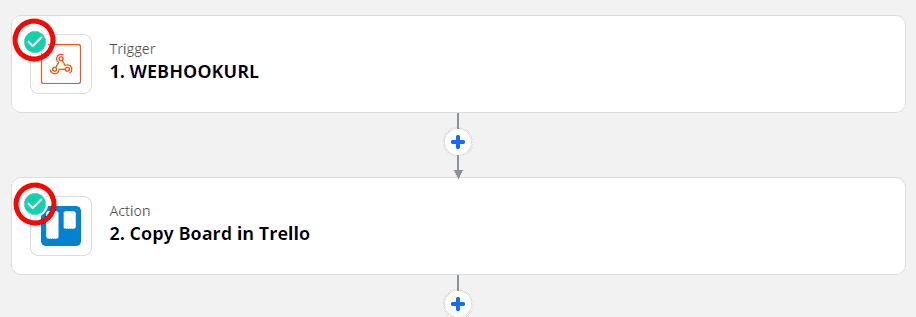
Esta es una visión general de la demostración de Trello creada